Für einen begeisterten Helden von Azeroth kann es eine Herausforderung sein, sich vom Spiel fernzuhalten. Doch was, wenn eine Fehlermeldung, die besagt, dass die Spielversion von World of Warcraft (WoW) nicht validiert werden kann, das Spielerlebnis trübt? Aufgrund seiner immensen Popularität, der faszinierenden Magie und der vielfältigen Charaktere, hat sich World of Warcraft als eines der meistgespielten Online-Spiele etabliert. Die Meldung über die nicht validierbare Spielversion tritt meistens aufgrund von Störungen oder Fehlkonfigurationen auf. Dieser Artikel widmet sich den Methoden zur Behebung dieses spezifischen Fehlers.
Lösungen für „World of Warcraft: Spielversion kann nicht validiert werden“
Im Folgenden sind die häufigsten Ursachen für diese Fehlermeldung im WoW-Spiel aufgeführt:
-
Beschädigte Spieldateien: Wenn die WoW-Spieldatei oder die Installationsdatei beschädigt sind, oder wenn fehlerhafte Einträge vorhanden sind, kann dies zu der Fehlermeldung führen.
-
Konflikte mit anderen Programmen: Das WoW-Spiel kann durch im Hintergrund laufende Anwendungen gestört werden, was den Fehler auslösen kann.
-
Veralteter WoW-Client: Wenn die WoW-Version veraltet ist oder Patches nicht korrekt angewendet wurden, kann der Validierungsfehler auftreten.
-
Wartungsarbeiten am Server: Wenn der Blizzard-Server gewartet wird, kann es bei dem Versuch, das Spiel zu starten, zu dieser Fehlermeldung kommen.
-
Bereitstellung von WoW-Patches: In manchen Fällen werden Patches außerhalb regulärer Wartungszeiten bereitgestellt, um dringende Probleme zu beheben. Währenddessen kann die Meldung erscheinen.
-
Inkompatibilität mit dem Spielserver: Bei Verwendung eines privaten Servers und einer nicht angepassten Client-Version, kann es zu Inkompatibilitätsproblemen und dem Validierungsfehler kommen. Ebenso können Konflikte auftreten, wenn eine ältere Version eines privaten Servers verwendet wird.
Methode 1: Elementare Lösungsansätze
Als ersten Schritt zur Behebung des Fehlers, dass die Spielversion von WoW nicht validiert werden kann, versuchen Sie bitte die folgenden grundlegenden Lösungsansätze:
1A. Serverkompatibilität überprüfen
Es ist möglich, dass der private Server, zu dem eine Verbindung hergestellt wird, die verwendete Spielversion nicht unterstützt. Eine einfache Google-Suche kann klären, ob der Server die verwendete Version unterstützt. Beispielsweise könnte der WoWFusion-Server die Patch 2.4x-Version des Spiels unterstützen.
1B. Serverstatus prüfen
Überprüfen Sie den WOW Serverstatus über den angegebenen Link im Browser. Falls der Server ausgefallen ist, sollte das Problem in wenigen Minuten von selbst behoben werden. Andernfalls könnte ein anderes Problem die Ursache sein.
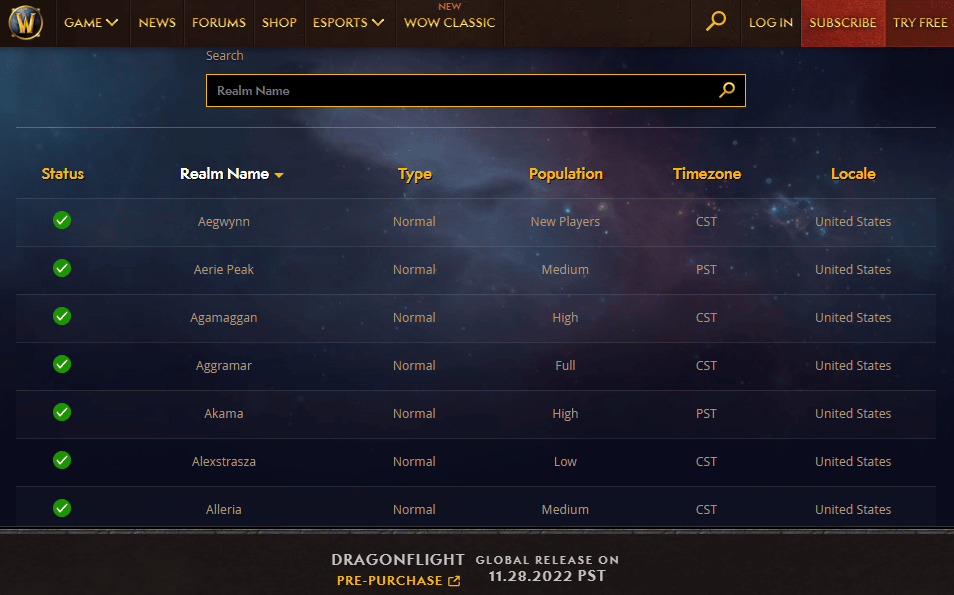
1C. Systemdateien reparieren
Beschädigte oder von Viren infizierte Dateien, die Konflikte verursachen, können repariert werden. Informationen zur Reparatur von Systemdateien finden Sie über den bereitgestellten Link.
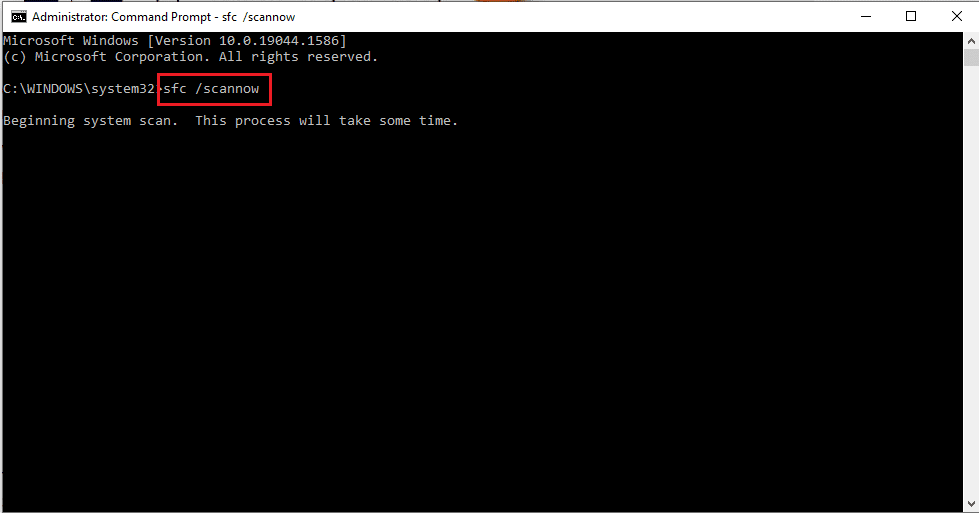
1D. Hintergrundanwendungen schließen
Konfliktverursachende Hintergrundanwendungen können den Fehler „Spielversion kann nicht validiert werden“ hervorrufen. Versuchen Sie diese mithilfe des Task-Managers auf Ihrem PC zu schließen. Eine Anleitung dazu finden Sie unter dem angegebenen Link.
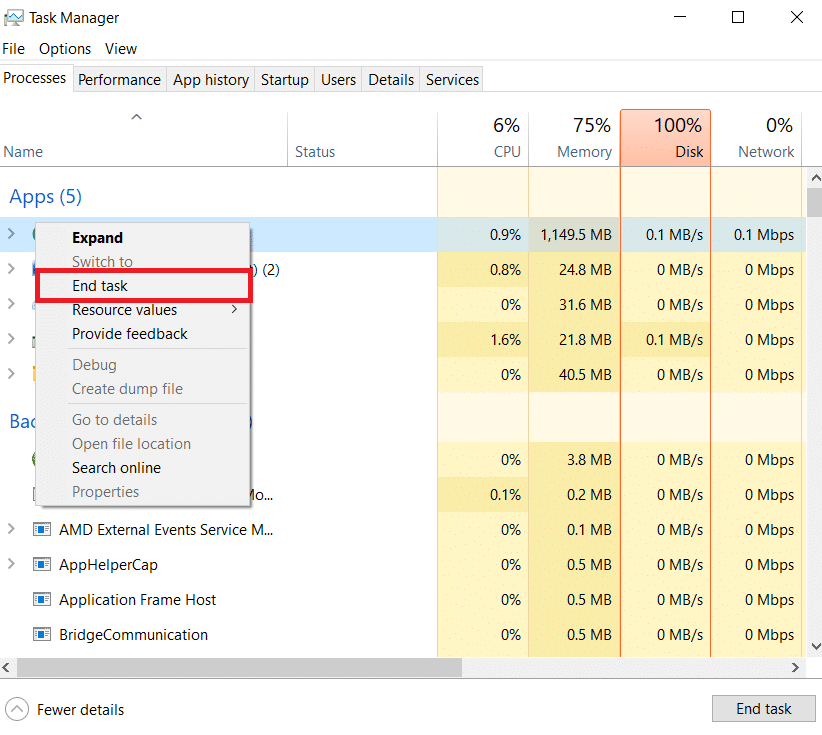
1E. WoW-Spielordner umbenennen
Ein weiterer Versuch könnte das Umbenennen des WoW-Spielordners in „World of Warcraft“ sein.
1. Drücken Sie gleichzeitig die Tasten Windows + E, um den Windows Explorer zu starten und navigieren Sie zum WoW-Ordner.
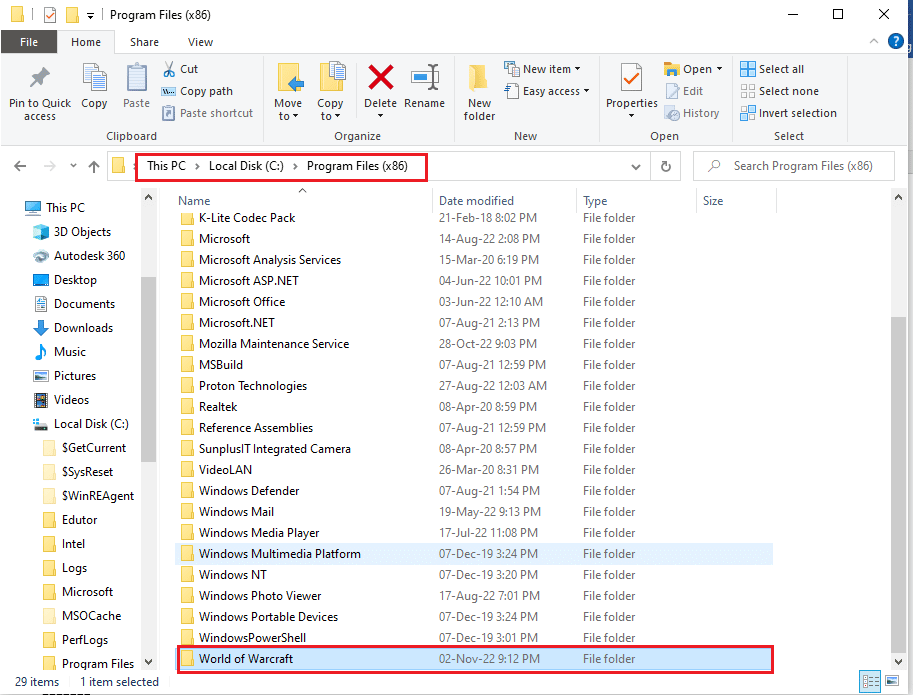
2. Klicken Sie mit der rechten Maustaste auf den WoW-Ordner und wählen Sie „Umbenennen“.
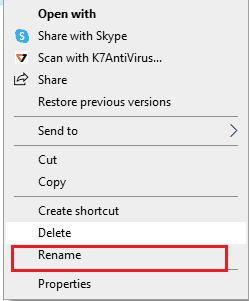
3. Geben Sie „World of Warcraft“ ein und drücken Sie Enter, um den Ordner umzubenennen.
1F. Anmeldung mit Kontoname
Die Verwendung der registrierten E-Mail-Adresse für die Anmeldung könnte zu Datenkonflikten und dem Validierungsfehler führen. Versuchen Sie stattdessen, sich mit Ihrem Kontonamen anzumelden.
1G. Neues Konto erstellen
Eine alternative Option wäre es, ein neues Konto für das WoW-Spiel zu erstellen und zu prüfen, ob das Problem weiterhin besteht. Verwenden Sie hierfür gegebenenfalls eine E-Mail-Adresse, die für ein anderes Spiel verwendet wird. Es ist möglich, die Konten nachträglich zusammenzuführen und somit Inkompatibilitätsprobleme zu beheben.
1H. Spiel auf einem anderen PC testen
Spielen Sie WoW auf einem anderen PC mit unterschiedlicher Konfiguration, um zu sehen, ob der Fehler dort ebenfalls auftritt. Wenn er auf dem anderen PC nicht auftritt, könnte das Problem spezifisch für Ihren eigenen Rechner sein.
Methode 2: Ausführbare Datei umbenennen
Eine weitere Möglichkeit zur Behebung des Fehlers ist das Umbenennen der ausführbaren Datei des WoW-Spiels. Das ist besonders nützlich für Mac OS-Nutzer, da es die Konfiguration des Spiels auf den Ursprungszustand zurücksetzt.
1. Öffnen Sie den Datei-Explorer (Windows + E) und navigieren Sie zum Ordner World of Warcraft.
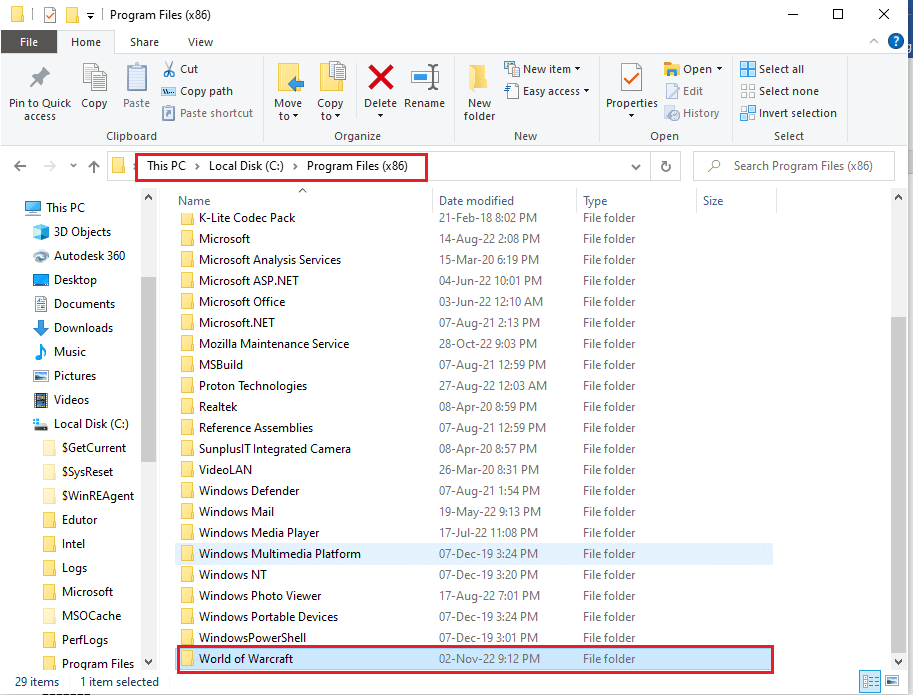
2. Klicken Sie mit der rechten Maustaste auf die ausführbare Datei und wählen Sie „Umbenennen“.
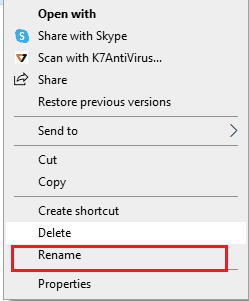
3. Benennen Sie die Datei in „WoW.exe“ um und drücken Sie Enter.
Methode 3: Erhöhen der Patch-Zulassung
Wenn die Anzahl der zulässigen Patches für das Spiel begrenzt ist, kann der Fehler „Spielversion kann nicht validiert werden“ erscheinen. Versuchen Sie in diesem Fall, das Patch-Limit zu erhöhen, bevor Sie den Patch erneut anwenden.
1. Navigieren Sie mit dem Windows Explorer zum „Ascent“-Ordner.
Hinweis: Dieser Ordner ist spezifisch für den privaten Server, zu dem die Verbindung besteht.
2. Klicken Sie mit der rechten Maustaste auf die Datei „logonserver.conf“, wählen Sie „Öffnen mit“ und dann „Notepad“.

3. Ändern Sie den Wert „maxbuild“ auf 9999 und speichern Sie die Datei mit Strg + S.
Methode 4: WoW-Spiel reparieren
Eine weitere Lösung ist die Reparatur des WoW-Spiels mithilfe der Installationsdatei. Dies kann helfen, Fehler und Störungen zu beheben, die möglicherweise die Ursache des Validierungsfehlers sind.
1. Starten Sie den Datei-Explorer und navigieren Sie zur Installationsdatei oder „WoW.exe“.
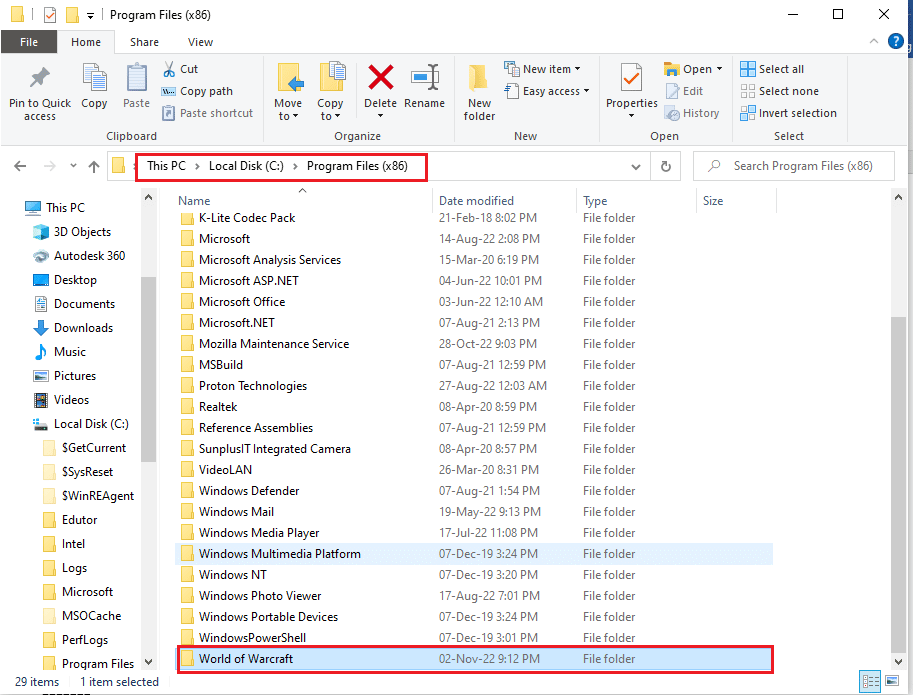
2. Klicken Sie mit der rechten Maustaste auf die Installationsdatei und wählen Sie „Als Administrator ausführen“.
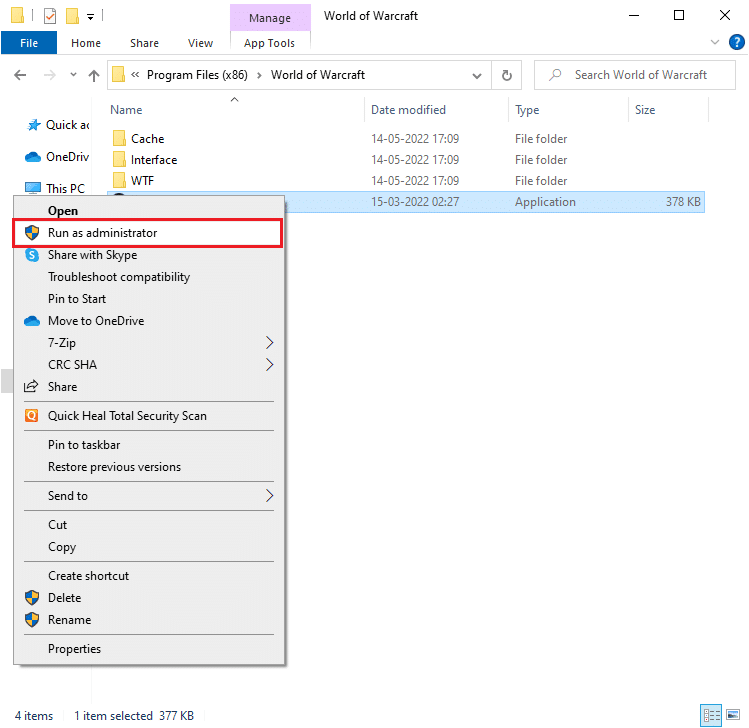
3. Klicken Sie im Fenster der Benutzerkontensteuerung auf „Ja“, um die Software auszuführen.
4. Wechseln Sie im oberen Bereich des Fensters zur Option „Spiele“.
5. Wählen Sie „World of Warcraft“ aus der Liste.
6. Klicken Sie auf „Optionen“ und dann auf „Scannen & Reparieren“.
7. Klicken Sie im Fenster auf die Schaltfläche „Scan starten“.
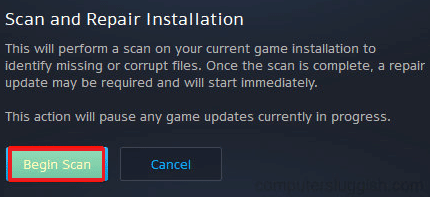
8. Warten Sie bis zum Abschluss und starten Sie dann das WoW-Spiel neu.
Methode 5: Wiederherstellung einer vorherigen Version
Wenn das WoW-Spiel aktualisiert wurde, kann die Rücksetzung auf eine frühere, stabilere Version helfen. Dadurch werden Setup-Datei-Inkonsistenzen möglicherweise beseitigt und der Validierungsfehler behoben.
Diese Methode kann auch Server-Inkompatibilitäten beheben, wenn der Patch erneut auf das Spiel angewendet wird.
1. Gehen Sie zum World of Warcraft Ordner.
Hinweis: Der Pfad lautet üblicherweise:
C:Programme (x86)World of Warcraft
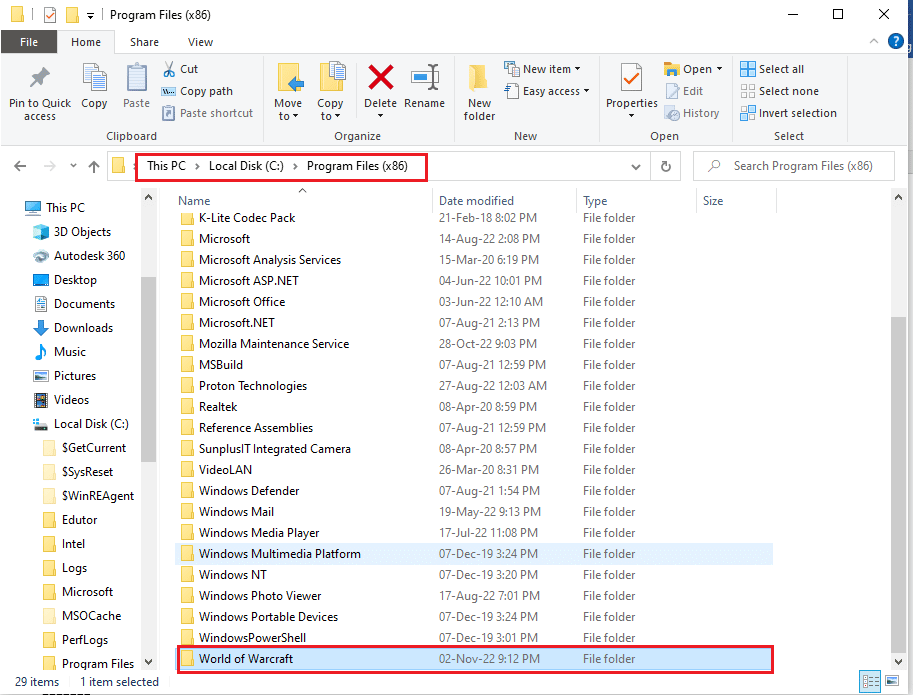
2. Öffnen Sie den „Data“-Ordner.
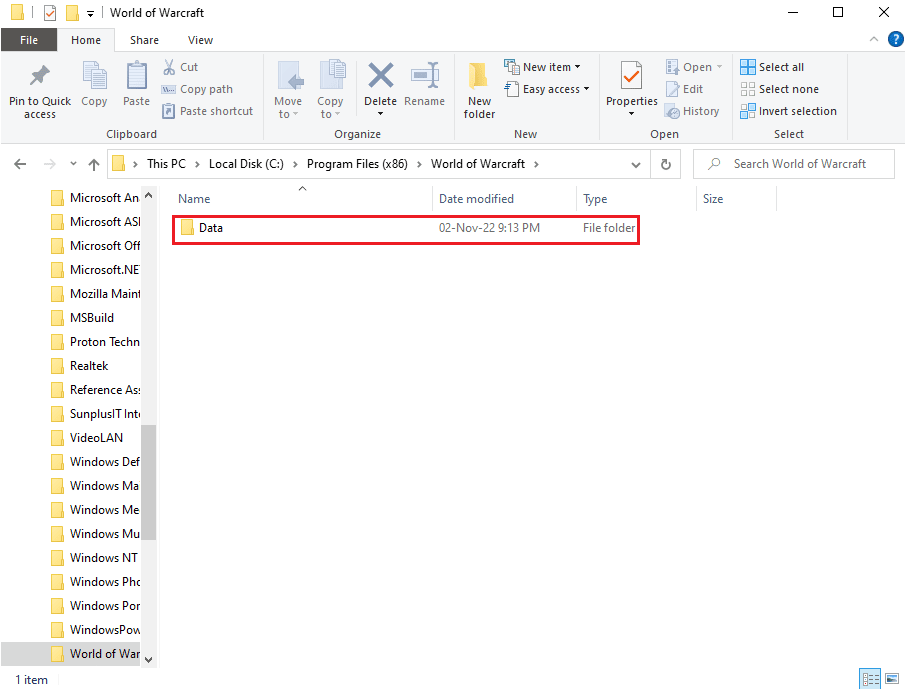
3. Klicken Sie mit der rechten Maustaste auf die Datei „Patch.MPQ“ und wählen Sie „Löschen“.
Hinweis: Sollten andere Dateien mit der Endung mpq vorhanden sein, wie z.B. „wow-0-16826-Win-final.mpq“, löschen Sie diese ebenfalls.
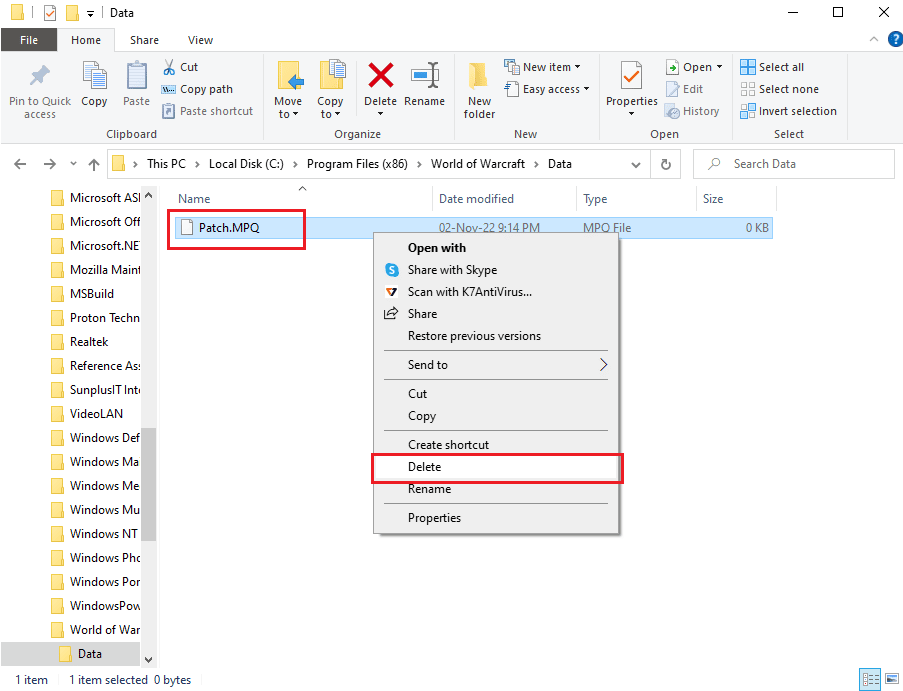
4. Führen Sie die „repair.exe“-Datei im Ordner aus.
5. Klicken Sie auf die Schaltfläche „Zurücksetzen und Dateien prüfen“.
6. Warten Sie bis zum Abschluss und wenden Sie den Patch erneut auf das Spiel an.
Methode 6: Aktualisieren des WoW-Spiels
Wenn das Spiel veraltet ist, können Sie mit den folgenden Schritten das Spiel aktualisieren.
1. Navigieren Sie zum World of Warcraft Ordner, wie in Methode 4 beschrieben.
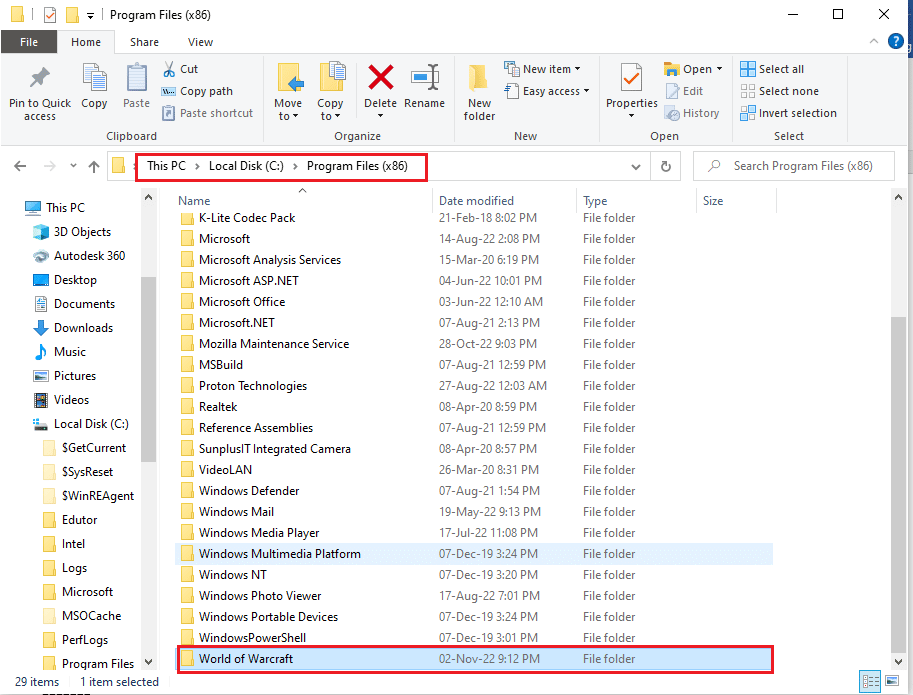
2. Doppelklicken Sie auf „Launcher.exe“ um die Update-Datei auszuführen.
3. Klicken Sie auf „Spielen“ und melden Sie sich mit den Anmeldedaten Ihres Kontos an.
Methode 7: Neuinstallation von WoW
Als letzte Option kann eine Neuinstallation des Spiels Abhilfe schaffen. Wenn keine der anderen Methoden funktioniert, könnte es ein Problem mit der Spieldatei selbst geben. Eine Neuinstallation kann alle Probleme lösen.
Schritt I: WoW-Spiel deinstallieren
Deinstallieren Sie dazu das Spiel von Ihrem PC. Eine Anleitung dazu finden Sie im angegebenen Link.
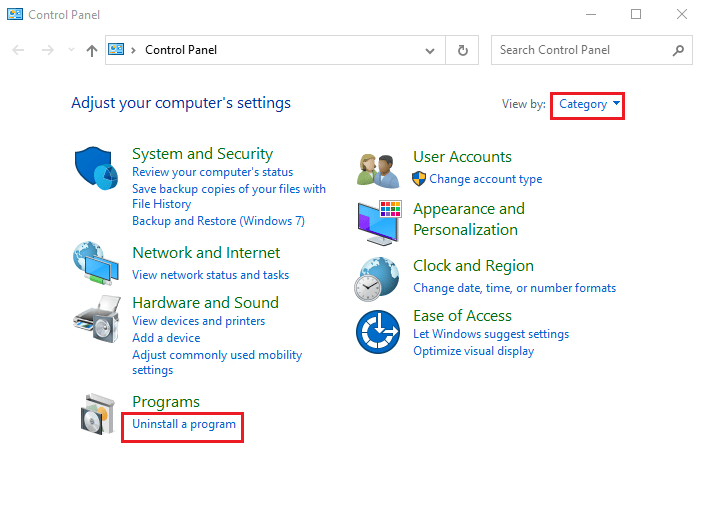
Schritt II: WoW-Spielverzeichnisse entfernen
Entfernen Sie anschließend die Verzeichnisse des WoW-Spiels auf Ihrem PC.
1. Navigieren Sie mithilfe der vorherigen Anweisungen zum WoW-Ordner.
2. Klicken Sie mit der rechten Maustaste auf den WoW-Ordner und wählen Sie „Löschen“.
3. Bestätigen Sie den Löschvorgang mit „Ja“, wenn die Benutzerkontensteuerung erscheint.
Schritt III: WoW-Spiel neu installieren
Installieren Sie das Spiel anschließend über Ihren Webbrowser neu, um beschädigte Dateieinträge zu löschen.
1. Drücken Sie die Windows-Taste, geben Sie „Google Chrome“ ein und klicken Sie auf „Öffnen“.
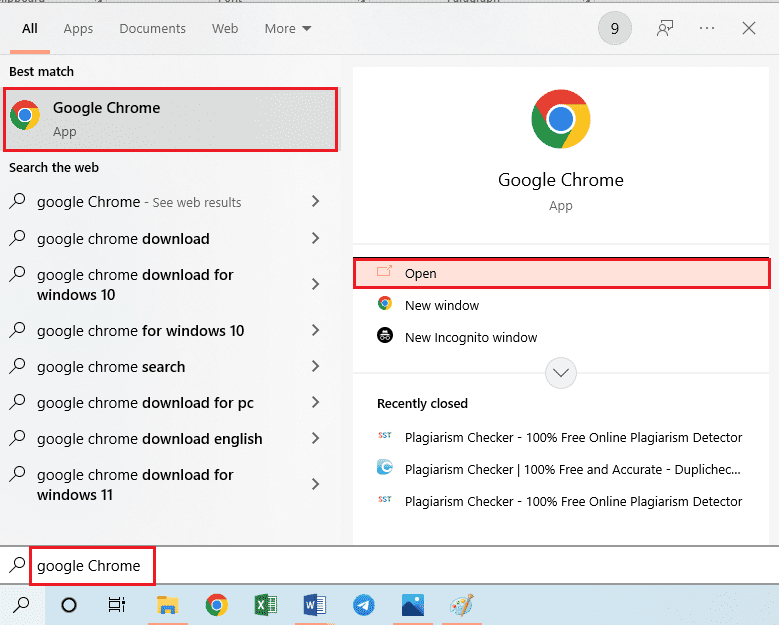
2. Öffnen Sie die offizielle Website von Blizzard und klicken Sie im Bereich „SPIELE BLIZZARD“ auf „World of Warcraft“.
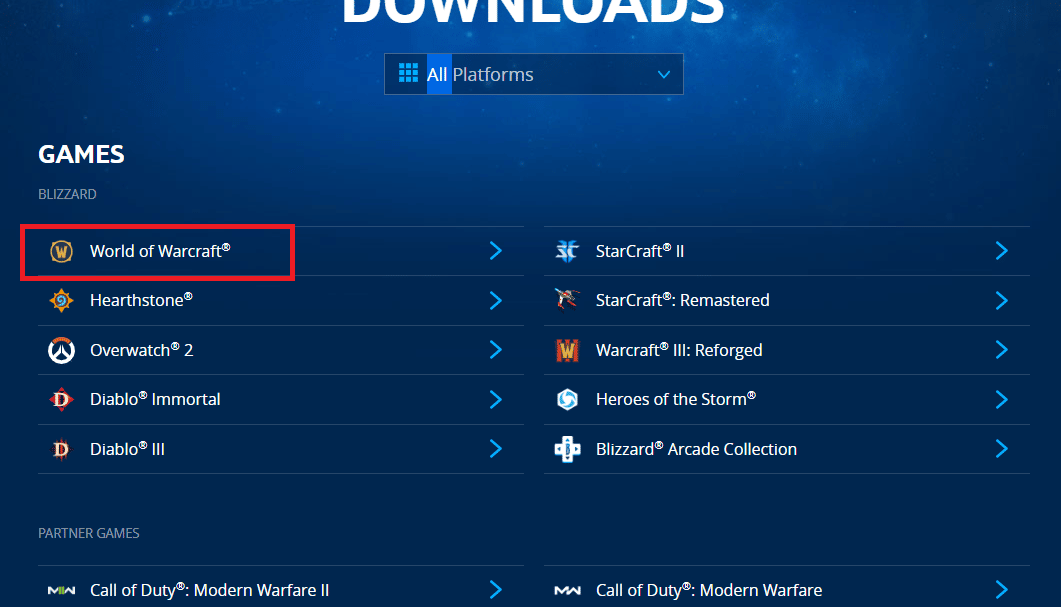
3. Klicken Sie auf die Schaltfläche „Download für Windows“.
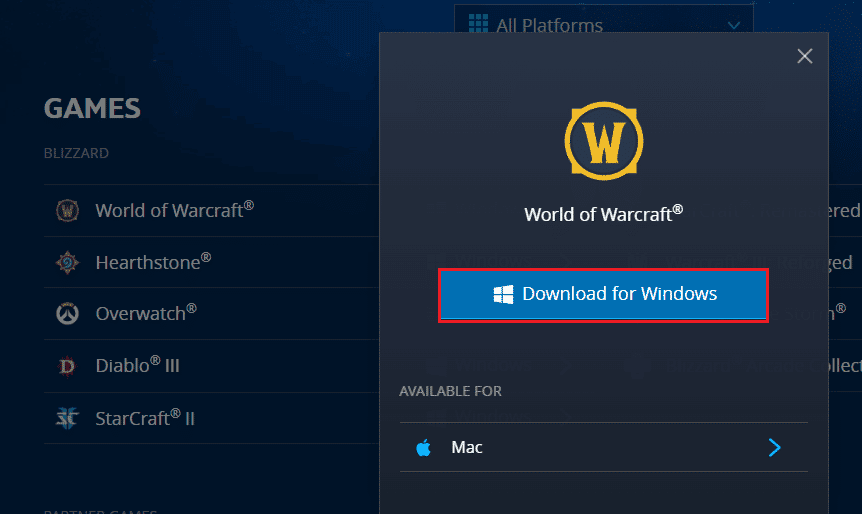
4. Öffnen Sie den Windows Explorer mit Windows + E und navigieren Sie zum „Downloads“-Ordner.
5. Doppelklicken Sie auf die Setup-Datei und folgen Sie den Anweisungen auf dem Bildschirm, um das Spiel neu zu installieren.
Methode 8: Kontakt zum Blizzard-Support
Wenn keine der genannten Methoden erfolgreich war, können Sie sich an das Blizzard-Support-Team wenden. Wenn der Fehler aufgrund unbekannter Ursachen auftritt, kann das Team direkt helfen.
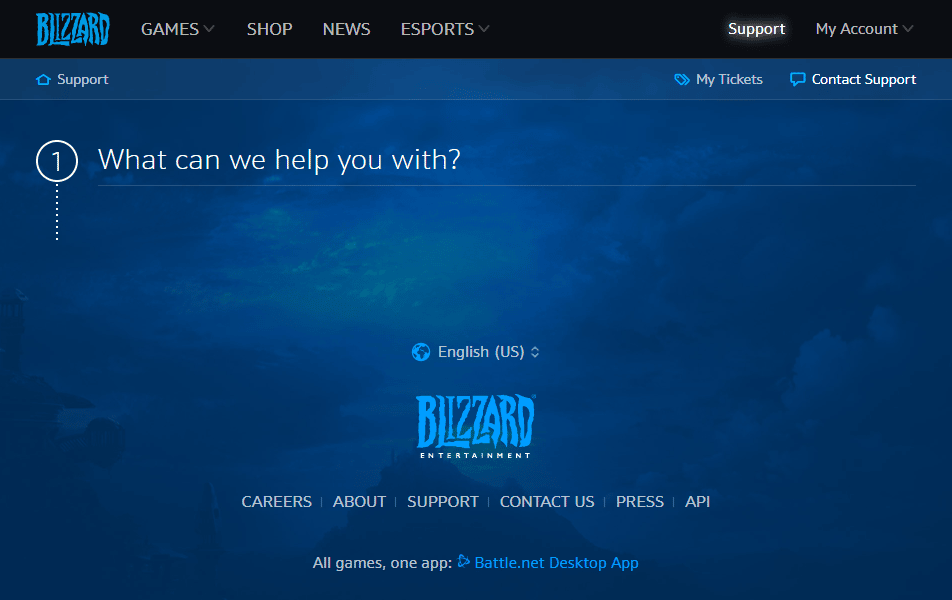
Häufig gestellte Fragen (FAQ)
Q1. Was ist das WoW-Spiel?
Antw. World of Warcraft (WoW) ist ein Online-Spiel, das 2004 von Blizzard Entertainment veröffentlicht wurde. Es ist ein Multiplayer-Online-Rollenspiel-Videospiel, das große Popularität erlangt und viele Auszeichnungen erhalten hat. Das Spiel wird in einem kombinierten Abonnementmodell angeboten, bei dem Spieler bis Level 20 kostenlos spielen können. Für das Spielen eines Charakters über Level 20 ist ein Abonnement erforderlich.
Q2. Was sind die wahrscheinlichen Ursachen für den „Spielversion kann nicht validiert werden“-Fehler in WoW?
Antw. Der Fehler tritt meistens auf, wenn die ausführbare Spieldatei oder die Setup-Datei beschädigt ist, oder falsche Dateneinträge enthält. Konflikte mit anderen Programmen können den Fehler ebenfalls verursachen.
***
Die Methoden zur Behebung des Fehlers, dass die Spielversion von World of Warcraft nicht validiert werden kann, wurden in diesem Artikel ausführlich beschrieben. Nehmen Sie sich bitte einen Moment Zeit, um uns Ihre wertvollen Vorschläge und Fragen im Kommentarbereich mitzuteilen. Teilen Sie uns auch mit, welche Methode bei der Behebung des Fehlers am hilfreichsten war.